Avec Smallpdf, extrais différentes pages de PDF dans un nouveau fichier, ou efface des pages d’un PDF existant. Outil gratuit, sans inscription.
Tu as besoin d’extraire des pages spécifiques d’un PDF dans un nouveau document ? Ou peut-être qu’il y a une page vierge que tu souhaites supprimer ? Utilise les différents outils de Smallpdf pour diviser un PDF ou supprimer des pages PDF – nous avons tout ce dont tu as besoin pour modifier tes documents PDF. Et la bonne nouvelle dans tout ça, c’est que tout est complètement gratuit !
Notre méthode conventionnelle consiste à « extraire » des pages sélectionnées dans un nouveau document PDF, à l’aide de l’outil Diviser PDF de Smallpdf. Suis les instructions ci-dessous :
Comment Séparer Des Pages PDF Avec L’outil Diviser PDF
Dirige-toi vers l’outil « Diviser PDF » et insère ton fichier dans le cadre prévu à cet effet.
Décide si tu préfère extraire des pages de ton document pour en faire un nouveau fichier, ou si tu souhaites virtuellement diviser ton document en plusieurs fichiers d’une seule page.
Clique sur « Extraire » (ou « Diviser ») pour appliquer les changements à ton document.
N’oublie pas d’enregistrer ton ou tes documents, une fois l’opération terminée. Le nom des documents finaux seront légèrement modifiés.
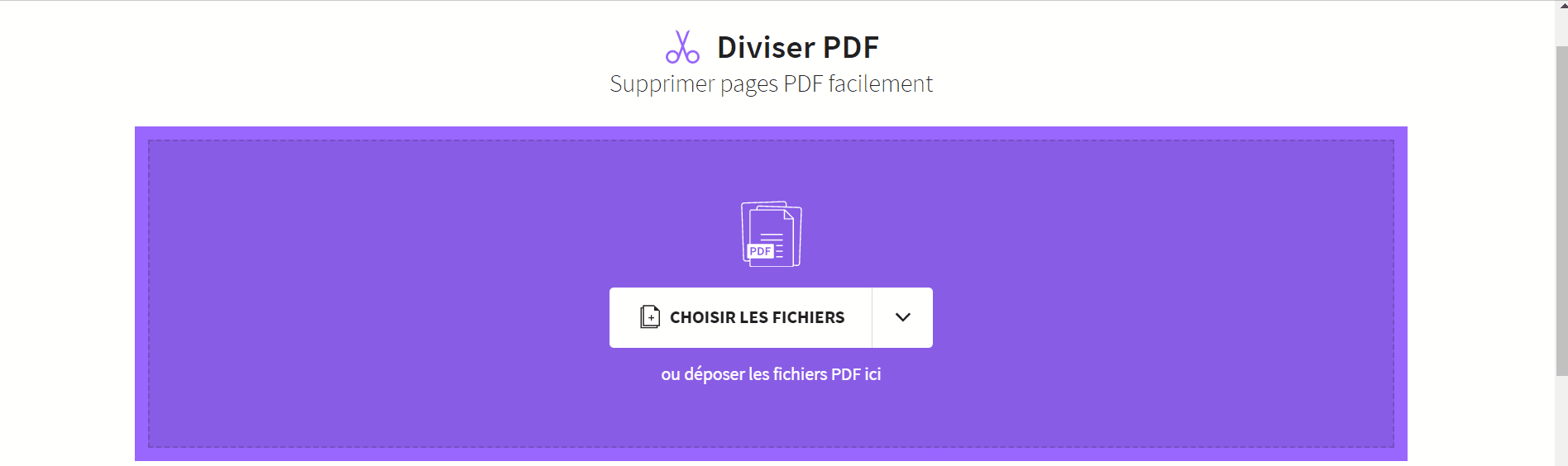
Comment séparer des pages PDF en divisant un fichier.
Comment Séparer Des Pages D’un PDF – L’outil Supprimer Pages PDF
Si tu n’as pas beaucoup de pages à extraire ou si tu souhaites garder la plupart des pages de ton fichier et que tu ne souhaites pas les extraire manuellement en les mettant en surbrillance avec notre Diviseur PDF, nous te conseillons plutôt de supprimer les pages dont tu n’as pas besoin. Pour ce faire, l’outil Supprimer Pages PDF vient à ta rescousse.
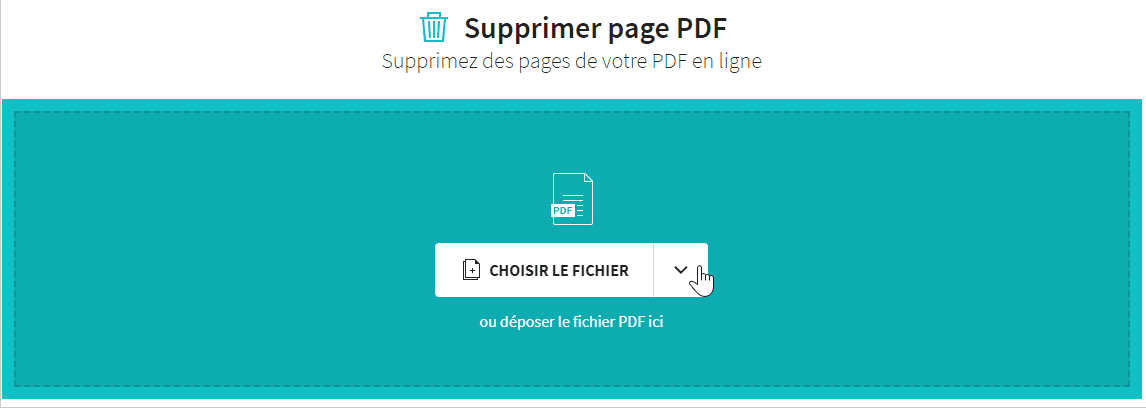
Supprimer des pages inutiles n’a jamais été aussi simple !
- Dirige-toi vers l’outil Supprimer Pages PDF et uploade ton document dans le cadre prévu à cet effet.
- Le nombre de pages sera affiché au-dessus de la vue d’ensemble, afin que tu gardes en tête combien de pages seront effacées.
- Clique sur l’icône « poubelle » au coin de chaque page, pour effacer des pages individuelles.
- Clique sur « Appliquer les modifications », une fois l’opération terminée.
- Télécharge ton nouveau document.
Smallpdf, Gratuit ET Sécurisé ?
Oui, Smallpdf est gratuit pour tous, jusqu’à deux fois par heure, et ce, pour n’importe quel de nos 18 outils PDF.
Toutes les connexions sont sécurisées pour assurer la sécurité de tes documents. En plus de cela, nous supprimons aussi tous tes fichiers uploadés sur nos serveurs dans l’heure qui suit leur traitement.
Quelles Sont Les Autres Fonctionnalités De Smallpdf ?
Tu peux utiliser notre outil Fusionner PDF pour procéder exactement à l’opération inverse et regrouper plusieurs fichiers en un seul. Nous pouvons aussi faire pivoter les pages de ton PDF si elles ne sont pas bien orientées. Et finalement, maintenant que tu es sur Smallpdf, tu peux en profiter pour convertir tes fichiers PDF en d’autres formats, comme Word, PPT, Excel ou JPG.
Si tu souhaites travailler sur plusieurs fichiers PDF à la fois, tu peux opter pour un compte Pro, ce qui te permettra de le faire, grâce à notre fonction de traitement par lots.
Conditions D’utilisation De Smallpdf
En tant que plate-forme cloud, nous visons à être aussi accessibles que possible, pour tous les citoyens de l’internet. : )
Tu peux utiliser Smallpdf pour résoudre le problème « comment séparer les pages PDF » sur n’importe quel système d’exploitation, y compris Mac, Windows et Linux. En outre, tu peux utiliser n’importe quel navigateur Internet, y compris Chrome, Edge, Safari et Firefox.
Tu peux même accéder directement à notre site web depuis ton téléphone, en utilisant ton navigateur Internet. Si tu ne peux pas les fichiers de sortie après la séparation, enregistre-les directement sur Dropbox ou Google Drive !
Tout ce qu’il te faut, c’est une connexion Internet.
Traitement Hors-Ligne
Pour ceux qui sont sans cesse en déplacement, ou sont situés à un endroit sans connexion Internet (à tout hasard, l’Antarctique, par exemple), nous avons également une application de bureau hors-ligne, qui te permettra de séparer les pages à partir de ton PDF, dans les mêmes circonstances. L’application hors-ligne est plus efficace, car elle te permet d’ouvrir le fichier PDF avant le traitement, qui peut rendre le travail d’aperçu un peu plus facile.
Nous espérons que cela t’aidera à simplifier ton travail avec les documents PDF. Voici de nombreuses autres nouvelles fonctionnalités à venir !



